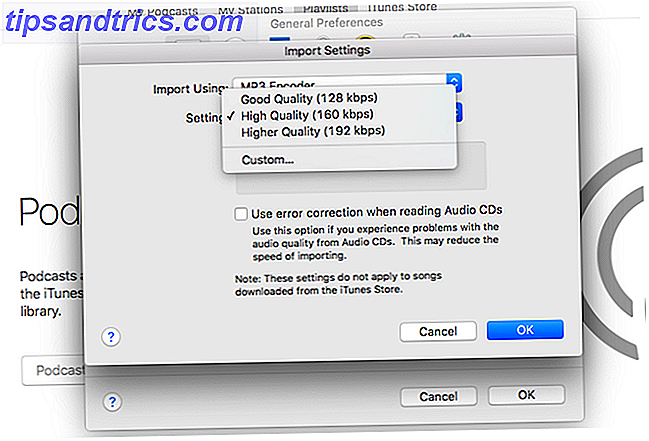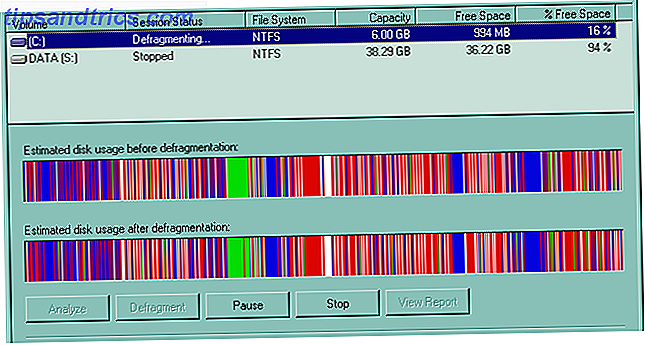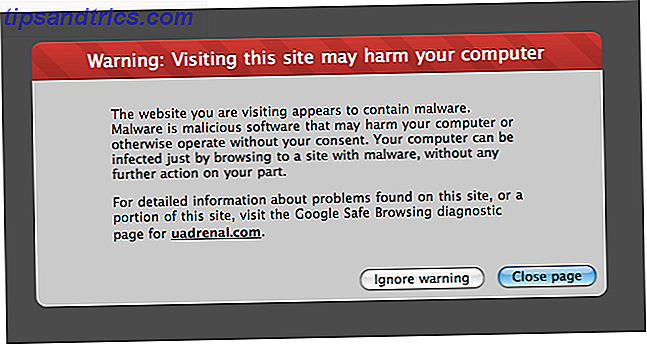O termo "BSOD" geralmente se refere à tela azul da morte do Windows 8 Crashing? Como facilmente solucionar problemas de tela azul e outros problemas Windows 8 Crashing? Como solucionar facilmente problemas de tela azul e outros O Windows 8 não é perfeito. Dito isso, a maioria das telas azuis e falhas de aplicativos não são culpa do Windows. Nossas dicas ajudarão você a identificar exatamente o que há de errado com seu PC e a corrigi-lo. Leia mais, uma tela de erro comum do Windows que aparece quando ocorre uma falha crítica no sistema. O B em BSOD nem sempre significa azul, no entanto; às vezes pode representar preto.
Uma Tela Negra da Morte pode ser ainda mais problemática porque não fornece nenhuma mensagem de erro para apontar você na direção da falha. Ainda assim, alguns culpados são mais propensos do que outros. Aqui estão algumas causas comuns e suas soluções.
Erro de Software
Um simples erro de software é geralmente a causa de uma tela preta. Isso ocorre com mais frequência quando se lida com um programa que domina toda a tela, como um jogo para PC Como executar jogos e softwares antigos no Windows 8 Como executar jogos e softwares antigos no Windows 8 Um dos pontos fortes da Microsoft - e pontos fracos - é o foco deles em compatibilidade com versões anteriores. A maioria dos aplicativos do Windows funcionará bem no Windows 8. Isso é especialmente verdadeiro se eles funcionarem no Windows 7, ... Leia Mais ou um media player no modo de tela inteira. Se o programa não exibir vídeo e travar, você efetivamente perderá o controle do seu PC.
Nesses casos, o computador deve parecer funcionar bem. Não haverá reinicialização ou desligamento automático Como desativar os reinícios forçados após um Windows Update Como desabilitar os reinícios forçados após um Windows Update Você está cansado do Windows tentando reiniciar o computador depois que as atualizações foram instaladas? Perder um pop-up e reinicia automaticamente. Pare com essa loucura e reinicie em seu lazer. Leia mais e qualquer áudio que estiver tocando continuará a fazê-lo. O problema geralmente será fácil de reproduzir, seja iniciando o programa ou ativando uma configuração de vídeo, como o modo de tela cheia.
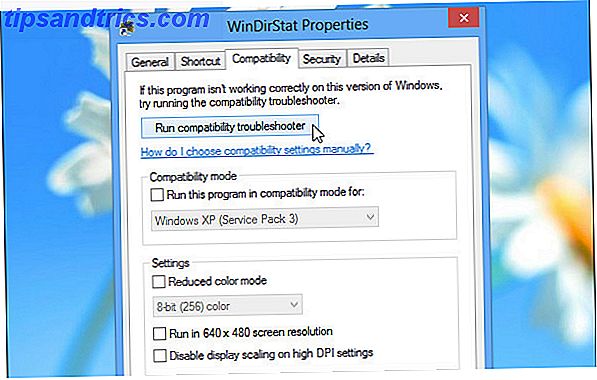
Resolver o problema pode ser difícil e, se o bug estiver no próprio software, pode não haver solução. Você pode tentar corrigi-lo executando o programa em uma resolução diferente. Tente também executar o software como administrador e, se os problemas continuarem e o programa for bastante antigo, tente ativar o modo de compatibilidade do Windows Como executar jogos e softwares antigos no Windows 8 Como executar jogos e softwares antigos no Windows 8 pontos fortes e fracos - é o foco deles em compatibilidade com versões anteriores. A maioria dos aplicativos do Windows funcionará bem no Windows 8. Isso é especialmente verdadeiro se eles trabalharem no Windows 7, ... Leia Mais.
Exibir erro ou conexão com defeito
Erros de vídeo são outra causa muito comum da Tela Negra da Morte. Nenhuma saída de vídeo significa uma tela preta, não importa qual seja o problema específico. O Windows pode até estar apresentando uma Tela Azul da Morte - mas você nunca a veria!
Verifique sua conexão de vídeo Cabos de vídeo explicados: Diferença entre portas VGA, DVI e HDMI Cabos de vídeo explicados: Diferença entre portas VGA, DVI e HDMI Há tantos cabos de vídeo por aí e pode ficar confuso. VGA, DVI, HDMI, DisplayPort - qual é a diferença e por que eles são importantes? Leia mais antes de ficar muito preocupado. Certifique-se de que ambas as extremidades do cabo DVI, HDMI ou DisplayPort estejam firmemente encaixadas e que o cabo não esteja danificado. Você acabou de atualizar seu monitor? Em caso afirmativo, verifique se sua conexão pode realmente lidar com a resolução. Algumas versões de DVI e HDMI não conseguem lidar com resoluções acima de 1080p.

Se essas soluções fáceis não funcionarem, provavelmente você está lidando com problemas de adaptador de vídeo. Se você tiver uma placa de vídeo separada, tente remover o cartão e conectar-se ao vídeo integrado da placa-mãe (se tiver esse recurso). O seu monitor funciona? Então a placa de vídeo é o problema. Tente atualizar para a versão mais recente do driver disponível ou, se você fez isso recentemente, revertendo para um driver antigo. Além disso, verifique a placa de vídeo em busca de sinais óbvios de defeito, como um ventilador quebrado ou eletrônicos carbonizados.
Se o monitor não funcionar quando conectado a gráficos integrados, no entanto, você pode ter um problema no monitor. Verifique se conectando a outro computador. Se o monitor funciona com outro PC, mas não com o seu, então provavelmente você está olhando para uma falha de hardware Como diagnosticar problemas de hardware quando o computador não liga Como diagnosticar problemas de hardware quando o computador não liga Na semana passada mostrei alguns dos mais simples reparos e atualizações de bricolagem que você mesmo pode fazer, mas um leitor perguntou como diagnosticar qual componente era o problema. Hoje eu gostaria de andar ... Leia mais em outro lugar que afeta a capacidade da placa de vídeo para o trabalho. Prováveis candidatos incluem a placa-mãe, a fonte de alimentação e o disco rígido.
Superaquecimento
Todos os computadores geram calor e esse calor deve ser removido para manter o sistema funcionando. Se muito calor se acumula, os componentes podem queimar, até derreter. Isso é ruim por razões óbvias, então os computadores são construídos para desligar antes que isso ocorra.
Isso geralmente resulta em uma tela preta sem erro, que pode ou não ser seguida por uma reinicialização. Você pode esperar algum aviso dramático ou o cheiro de eletrônicos queimados, mas é bem provável que nada disso aconteça, o que pode deixá-lo perplexo.
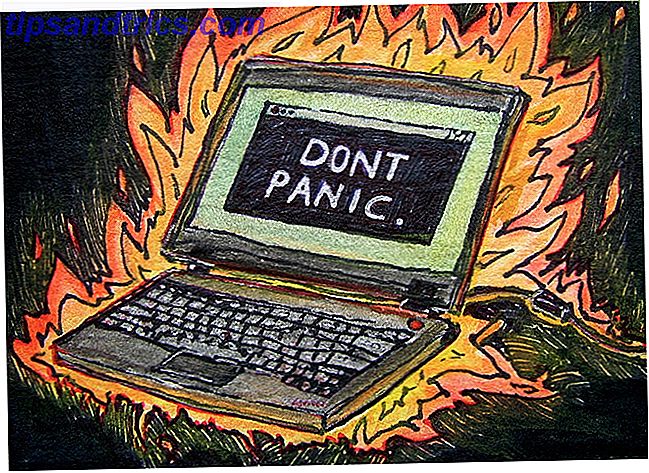
Na maioria dos casos, um problema de superaquecimento é causado pela placa de vídeo ou pelo processador. TThrottle: Monitore e atue contra o superaquecimento da CPU e da GPU Leia mais. Como já foi dito, você deve suspeitar da placa de vídeo se você receber uma tela preta, mas o computador parece estar funcionando (os ventiladores estão ligados, a luz do disco rígido está ativa, etc).
Se o processador superaquecer Como consertar um laptop superaquecimento Como consertar um laptop superaquecido A maior ameaça para o seu laptop, com exceção de sua caneca de café, está superaquecendo. Nós mostramos o que você pode fazer sobre isso. Leia mais, no entanto, sua tela preta geralmente será seguida de uma reinicialização ou desligamento automático de todo o seu PC. Em alguns casos, você receberá um alerta em sua tela do POST informando que sua CPU superaqueceu na próxima vez que você ligar o computador.
Ambos os problemas podem ser resolvidos abrindo seu PC e limpando as teias de aranha. Use um aspirador para aspirar o pó óbvio (mantendo-se afastado dos cabos internos, é claro) e use uma lata de ar comprimido para remover a sujeira persistente. Além disso, verifique se todos os fãs ainda estão funcionando e substitua os que não estão. Se o problema persistir após essas etapas, você poderá ter uma placa de vídeo e / ou um processador defeituoso ou com falha.
Problemas de fornecimento de energia
Fonte de alimentação do seu computador Fontes de alimentação explicadas: Como escolher a fonte de alimentação perfeita para seu computador Fontes de alimentação explicadas: Como escolher a fonte de alimentação perfeita para o seu computador A maioria dos geeks interessados em comprar hardware novo ou construir um novo sistema e talvez o disco rígido. Esses componentes têm o maior impacto no desempenho, então eles são ... Read More é um componente frequentemente esquecido, mas extremamente importante. Tudo no seu PC precisa de energia para funcionar, e se de repente ele desligar, seu computador ficará escuro sem razão aparente. Alternativamente, uma fonte de alimentação problemática pode alimentar apenas parcialmente alguns componentes, fazendo com que o seu PC fique com a tela preta sob carga pesada ou até aleatoriamente.

Infelizmente, um problema de fornecimento de energia pode ser difícil de diagnosticar e, muitas vezes, você chegará a ele simplesmente através do processo de eliminação. Se não for a sua conexão de vídeo, ou a placa de vídeo, e nenhum componente estiver superaquecendo, então a fonte de alimentação é um provável culpado.
O problema pode até não ser culpa da fonte de alimentação, por assim dizer, se você tiver atualizado recentemente. Todos os suprimentos têm um limite para a energia que eles fornecem e a instalação de uma nova placa de vídeo ou CPU com muita sede de energia pode colocá-lo acima da borda. Mesmo se você não tiver feito isso, porém, o PSU pode ser o problema, como eles envelhecem como todo o resto.
Você só pode saber com certeza, substituindo o PSU, então eu recomendo tentar outras soluções antes de ir para este extremo.
Conclusão
A tela preta da morte é geralmente o resultado de uma falha de software, mas essa causa é reproduzível. Telas pretas que ocorrem aparentemente de forma aleatória são geralmente o resultado de um problema de hardware mais sério que exigirá reparo ou substituição de componentes.
Você encontrou uma tela preta teimosa e, em caso afirmativo, como você a corrigiu? Conte sua história nos comentários.
Créditos da Imagem: Não entre em pânico por Sarah via Flickr